如何在桌面版和移动版 Spotify 上查找您的队列
Spotify 上的播放队列是一项有用的功能,可让用户知道 Spotify 接下来将播放什么。 您还可以根据自己的心情将喜爱的歌曲添加到播放队列。 但显然您必须找到自己的来增强您的聆听体验,所以让我们回顾一下 如何在 Spotify 上找到您的队列 使用桌面和移动设备。
如果您想查看并安排播放队列接下来播放的内容,我们将在本文中向您展示如何在桌面、iPhone 和 Android 设备上查看 Spotify 队列。 如果您不熟悉,请继续阅读以了解步骤。
内容指南 第 1 部分:如何在 Spotify 桌面上查看您的队列?第 2 部分:如何在移动设备上查看 Spotify 上的队列?第 3 部分:如何在没有 Premium 的情况下下载 Spotify 队列上的所有歌曲?总结一下
第 1 部分:如何在 Spotify 桌面上查看您的队列?
在本文的这一部分中,我们将讨论如何使用桌面应用程序在 Spotify 上查找队列的步骤。 这些步骤将成为您安排播放队列接下来播放的内容的参考。
在 Windows/Mac 上查找您的 Spotify 队列
步骤 1. 在 Windows PC 或 Mac 上,运行 Spotify 应用程序。 或打开 Spotify网络播放器 在浏览器上。
步骤 2. 要查看 Spotify 播放队列,请转到“正在播放”区域,然后选择您将从任何页面看到的队列符号。
步骤 3. 选择队列符号后,您将看到“播放队列”选项卡。 您可以在此处看到接下来要播放的歌曲,也可以更改播放列表。
![]()
更改 Spotify 队列上的顺序
现在您已经学会了如何在 Spotify 上查找队列,您可以轻松地重新排列队列中即将播放的歌曲的顺序,以适应您的心情,无论是游戏、工作还是放松。 如果您想重新组织歌曲列表,您可以单击并按住,然后开始将歌曲拖动到您想要的位置。
提示: 如果您喜欢在 Spotify 上按顺序播放播放列表或专辑,请参阅 如何在 Spotify 上按顺序播放专辑 >>
添加/删除 Spotify 队列上的曲目
除了管理播放顺序之外,查看队列还允许您添加或删除任何曲目。 为了将喜爱的歌曲添加到播放队列,您必须右键单击要添加的歌曲。 然后在选择菜单上,您必须选择“添加到队列”选项。
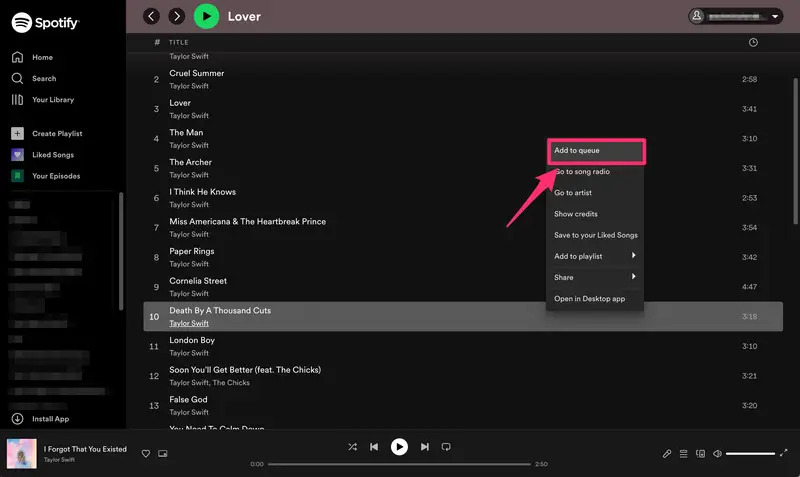
如果您想从队列中删除一首歌曲,则必须右键单击它,然后点击“从队列中删除”选项。
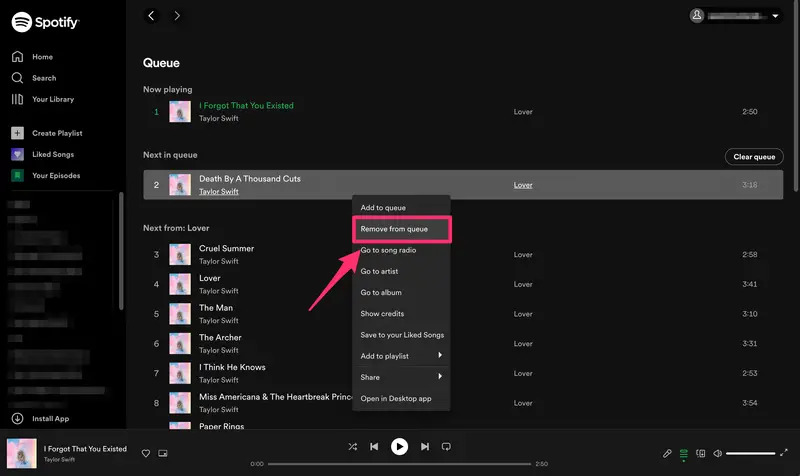
清除 Spotify 上的队列
但是,如果您想从 Spotify 队列中删除多首歌曲怎么办? 想要通过点击彻底清空队列是多么困难的事情。 如果您想清除 Spotify 上的整个队列,请点击屏幕最右侧的“清除队列”按钮。 看 如何清除 Spotify 上的队列 >>
第 2 部分:如何在移动设备上查看 Spotify 上的队列?
如何在 Android 上的 Spotify 上查找您的队列/iPhone? 幸运的是,这仅需几秒钟即可完成。
在移动设备上查找您的 Spotify 队列
步骤 1. 在您的 Android/iOS 设备上,启动 Spotify 应用程序。 点击“正在播放”栏。 这将显示当前专辑封面以及播放和暂停按钮。
步骤 2. 要查找 Spotify Play Queue,请点击右下角的队列(三行)图标。 您还可以找到随机播放、跳过和重复图标。
更改 Spotify 队列播放顺序
看到队列图标后,您将能够管理队列。 为了开始重新组织歌曲,您现在可以开始点击并拖动您将在歌曲标题右侧看到的三个栏。
添加/删除 Spotify 队列上的歌曲
现在您已经学会了如何使用 iPhone 或 Android 在 Spotify 上查找队列,您还可以点击您最喜欢的歌曲旁边看到的三个点,以便将其添加到队列中。 要删除一首歌曲,您可以点击歌曲左侧的一个或多个圆圈,查看用于从队列中删除项目的选项。
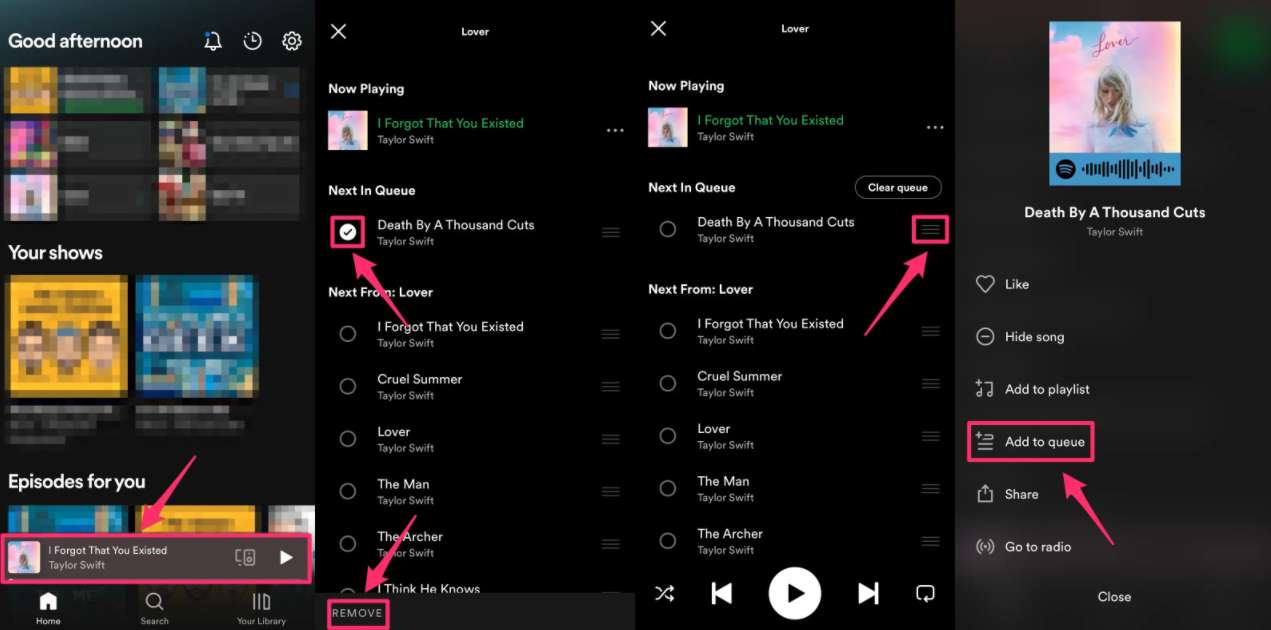
第 3 部分:如何在没有 Premium 的情况下下载 Spotify 队列上的所有歌曲?
了解如何在 Spotify 上找到您的队列是一项很好的成就,您可以查看和监控所有歌曲以及它们的播放顺序。 另一方面,从 Spotify Play Queue 下载您想要的所有歌曲,并且您可以根据已下载的歌曲选择您想要播放的任何歌曲,这不是更方便吗? ?
话虽如此,如何才能从 Spotify 下载歌曲并使用您想要的任何设备离线收听它们呢? 我们都知道,只有高级用户才能享受歌曲下载。 嗯,您听说过一种称为“专业转换器”的产品吗? 音乐软件 Spotify Music Converter? 这个专业的转换器是一个非常有效的工具,将帮助您解决正确转换您拥有的所有音乐文件所需的难题和任务。 有了它的帮助,您不必订阅 Spotify 高级帐户 享受离线播放!
音乐软件 Spotify Music Converter 主要功能
- 从 Spotify 中删除 DRM: 音乐软件 Spotify Music Converter 摆脱了 Spotify 歌曲的 DRM 保护,因此您可以在拥有的任何设备上自由访问下载的音乐曲目。
- 多种音频格式: MP3、AAC、WAV、FLAC、M4A、M4B 等
- 离线收听: 下载 Spotify 歌曲、播放列表、播客或有声读物以供离线播放。
- 高品质音频输出: 该工具还提供无损转换,即使在转换后也能保持歌曲的原始质量。 它还可以确保元数据和 ID 标签等信息保持完整。
- 存钱: 下载音乐无需 Spotify 订阅计划
- 节省精力和时间: 以 5 倍的速度下载任何 Spotify 音乐。
- 使用方便: AMusicSoft的界面 Spotify Music Converter 操作也简单,对新用户非常友好。
音乐软件 Spotify Music Converter 现在提供免费试用!单击下载按钮免费试用!
下载所有 Spotify 歌曲,无需付费
转换音乐曲目必须遵循的步骤也很简单。 我们在下面列出了您可以遵循的步骤。
- 下载安装 AMusicSoft 所需的所有文件 Spotify Music Converter 在您的个人计算机上。
- 安装该工具后将其打开,然后开始添加您要转换的所有歌曲。

- 然后,选择你想要的文件格式,你还必须创建一个文件夹,AMusicSoft 将把所有文件保存在该文件夹中 Spotify Music Converter 已完成转换所有选定的音乐曲目。使用您知道的任何默认标题重命名该文件夹,或者根据需要使用个人偏好。

- 最后一步是点击“转换”选项卡,然后等待 AMusicSoft Spotify Music Converter 已完成文件的转换。几分钟后,您将能够欣赏您选择转换的所有歌曲。您还可以在工具的主界面上查看转换的状态。

总结一下
您需要知道如何在 Spotify 上找到您的队列。 如果您愿意支付每月金额以保持订阅,这将很有用。 如果您想享受一种更方便的方式来获得您想要的所有歌曲而不必担心任何排队,使用称为 音乐软件 Spotify Music Converter 是最好的选择。 在它的帮助下,您将能够随时随地以任何顺序欣赏您喜爱的所有歌曲。
人们也读
Robert Fabry 是一位热心的博主,也是一位热衷于技术的爱好者,也许他可以通过分享一些技巧来感染你。他还热爱音乐,并曾为 AMusicSoft 撰写过有关这些主题的文章。